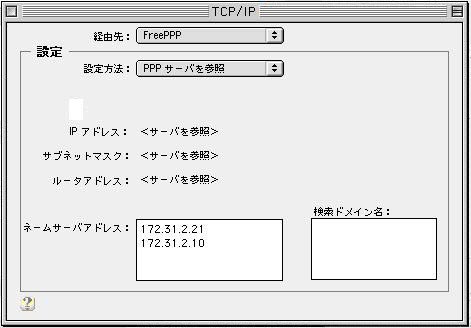FreePPP 2.6.x のインストール
Mac Performa シリーズの内蔵モデムは、Mac OS8 以降ではサポートされていないようです。しかし、FreePPP
を使用することで FUJITA-NET へ接続することができます。
以下にその手順を示します。
備考
このマニュアルは、Performa ユーザに対し作成したものですが、Performa 以外の機種にFreePPP をインストールするときにも以下の手順でFUJITA-NETへ接続することができます。
まず、FreePPP 2.6.x を入手し、インストールします。その後再起動してください。
下記の方法で入手できます。
インストール方法
- Install FreePPP 2.6.x (サルのアイコン)をダブルクリックする。
- インストール方法にEasy Install を選択する(カスタマイズしたければ、Custom Install を選択してもかまいません)。インストール先のハードディスクを選択する(Performa
では、Performa HD)。
- 後は、OK もしくは Next ボタンをクリックしていき、最後に Restart をクリックします。
以上で、FreePPP をインストールできます。
備考
FreePPP をバージョンアップするときは、現在の設定をメモしておくことをおすすめします。
また、システムフォルダ−初期設定フォルダ内に、FreePPP Preferences ファイルがある場合は、このファイルを他のフォルダに移動し、FreePPP
をバージョンアップした後に元に戻せば、再設定する必要はありません(ただし、全てのバージョンで有効とは限りません)。
インストールされた FreePPP2.6.2 Folder の中の FreePPP Setup を起動します。

Open TCP/IP をクリックし、次のように設定し TCP/IP を閉じてください。
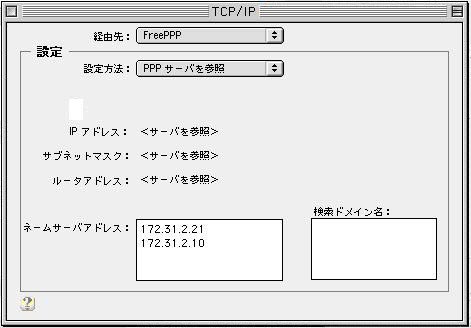
Accounts をクリックします。

Edit をクリックし、Accounts を次のように設定してください。
- User name:, Password: には、自分の User ID, Password を入力してください。

Dialup をクリックします。次のように設定し、OK をクリックします。

Modems をクリックします。

Edit をクリックしてください。Modem を次のように設定し OK をクリックします。
- Connected to: は、データポートを選択してください。無ければ、モデムポートを選択してください。
- Port Speed: は、以下を参考に設定してください。
モデムのスピードが
14400bps の場合は、19200bps
28800bps の場合は、38400bps
33600bps の場合は、57600bps
それ以上の場合は、 115200bps
を選択してください。
- Dial Type: は、以下を参考に設定してください。
ダイアル回線の場合は、 Palse
プッシュ回線の場合は、 Tone
ISDN の場合は、 ISDN
を選択してください。

以上で設定は完了です。FreePPP の最初の画面の Connect をクリックしすれば接続できます。